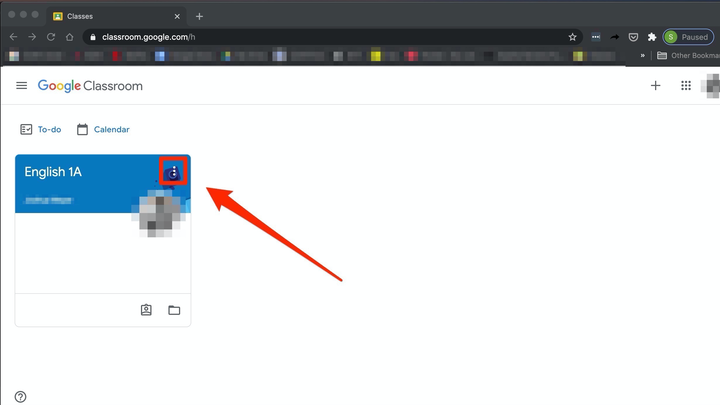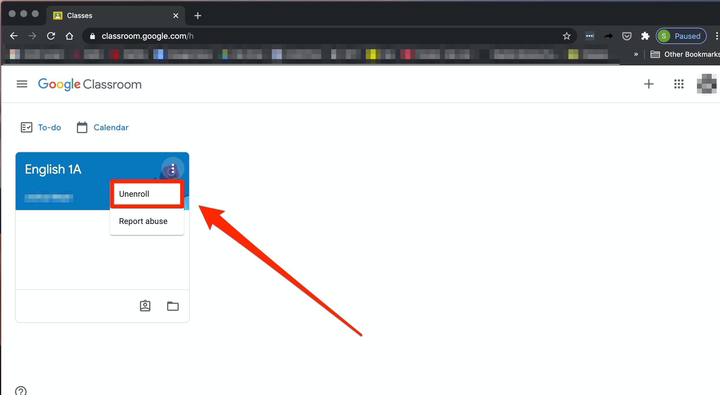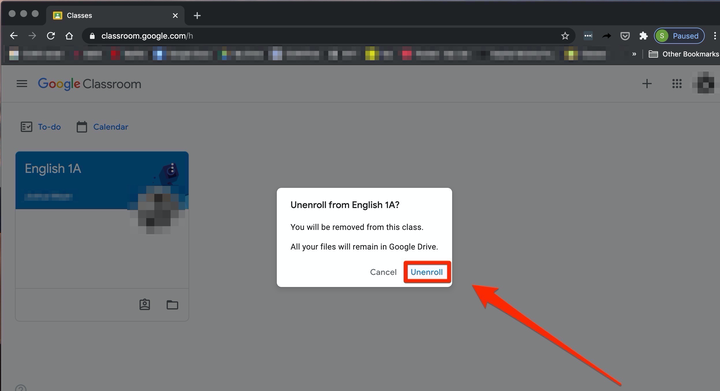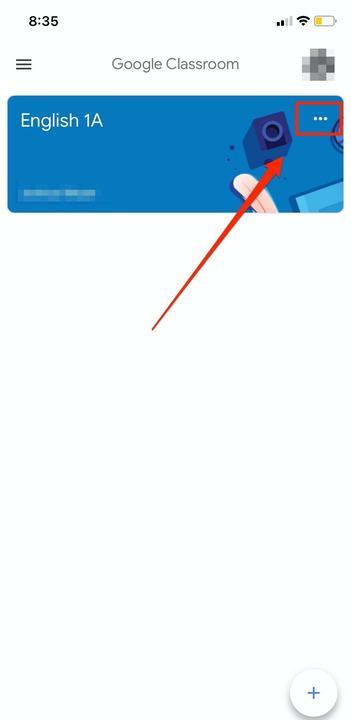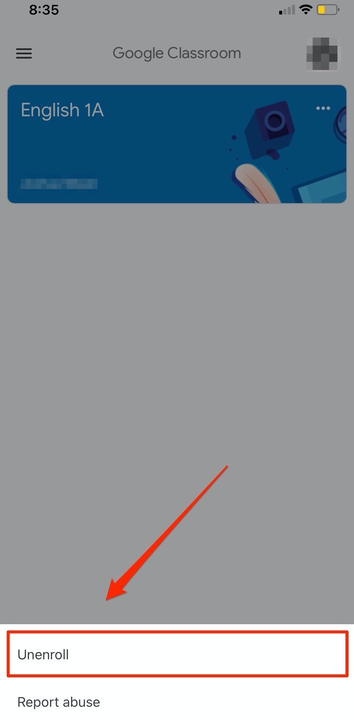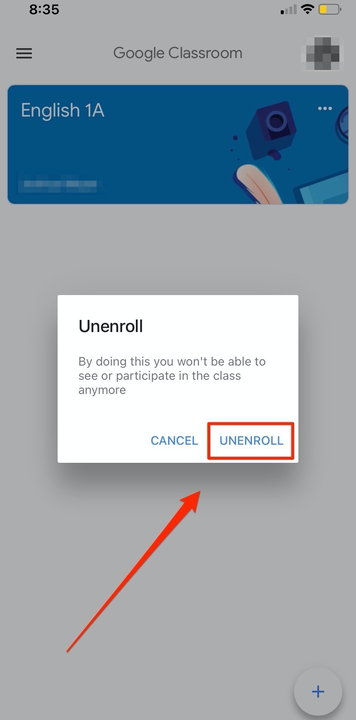Como sair de uma sala de aula do Google no computador ou no celular
- Você pode sair facilmente de uma sala de aula do Google e cancelar a inscrição em um curso em apenas algumas etapas usando um computador ou dispositivo móvel.
- Você não poderá sair de uma sala de aula do Google se ela estiver arquivada em vez de ativa.
Se você terminou uma aula no Google Sala de aula ou se inscreveu por acidente, pode cancelar a inscrição dessa aula. Para fazer isso, basta clicar no botão “Mais" e “Cancelar inscrição” duas vezes.
Observe que, se a turma for arquivada, você não poderá cancelar a inscrição. Se o professor tiver arquivado a turma, peça para desarquivá-la para que você possa cancelar a inscrição.
Como sair de uma sala de aula do Google em um computador desktop
1. Abra o navegador da Web e acesse o site do Google Classroom. Para obter ajuda para fazer login no Google Classroom, consulte nosso artigo sobre como fazer isso.
2. Na turma da qual você deseja cancelar a inscrição, clique no botão “Mais”, que se parece com três pontos verticais.
Clique no botão “Mais”.
3. Clique em “Cancelar inscrição”.
Clique em "Cancelar inscrição" no menu suspenso.
4. Clique em “Cancelar inscrição” novamente para confirmar.
Clique em “Cancelar inscrição” novamente no pop-up.
Como sair de uma sala de aula do Google em um iPhone
Verifique se você tem o aplicativo Google Classroom instalado. Você pode pesquisar e baixar o Google Classroom pela App Store em seu telefone.
1. Abra o aplicativo Google Classroom. Para obter ajuda para fazer login no Google Classroom, consulte nosso artigo sobre como fazer isso.
2. Na turma da qual você deseja cancelar a inscrição, toque no botão “Mais”, que se parece com três pontos verticais.
Toque no botão “Mais” no canto superior direito.
3. Toque em “Cancelar inscrição”.
Toque em “Cancelar inscrição” no pop-up na parte inferior da tela.
4. Toque em “Cancelar inscrição” novamente para confirmar.
Clique em “Cancelar inscrição” novamente no pop-up.
Como sair de uma sala de aula do Google no Android
Verifique se você tem o aplicativo Google Classroom instalado. Você pode pesquisar e baixar o Google Classroom na Google Play Store em seu telefone.
1. Toque no aplicativo Google Classroom. Para obter ajuda para fazer login no Google Classroom, consulte nosso artigo sobre como fazer isso.
2. Na turma da qual você deseja cancelar a inscrição, toque no botão “Mais”, que se parece com três pontos verticais.
3. Toque em “Cancelar inscrição”.
4. Toque em “Cancelar inscrição” para confirmar.